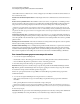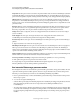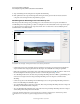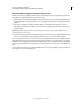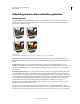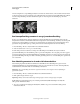Operation Manual
186
PHOTOSHOP ELEMENTS 9 GEBRUIKEN
Foto's uitsnijden, vergroten, verkleinen, retoucheren en transformeren
Laatst bijgewerkt 10/2/2012
Perspectief Met deze optie wordt een consistente compositie bereikt doordat een van de bronafbeeldingen (standaard
de middelste afbeelding) wordt toegewezen als de referentieafbeelding. De overige afbeeldingen worden vervolgens
getransformeerd (verplaatst, uitgerekt of schuingetrokken, indien nodig) zodat overlappende inhoudslagen gelijk zijn.
Cilindrisch Hiermee vermindert u de vervorming in de vorm van een "vlinderdas" die kan optreden bij de lay-out
Perspectief, door afzonderlijke afbeeldingen weer te geven als op een uitgerolde cilinder. De overlappende inhoud
komt nog steeds overeen. De referentieafbeelding wordt in het middelpunt geplaatst. Dit is vooral geschikt als u brede
panorama's maakt.
Bolvormig Hiermee worden de afbeeldingen uitgelijnd en getransformeerd alsof het om de binnenkant van een bol
gaat. Als u een reeks foto's van 360 graden hebt genomen, gebruikt u dit voor panorama's van 360 graden. U kunt
Bolvormig ook gebruiken om mooie panoramische resultaten te krijgen met andere bestandenreeksen.
Collage Hiermee lijnt u de lagen uit, stemt u de overlappende inhoud af en transformeert u een van de bronlagen
(roteren of schalen).
Positie wijzigen Kies deze optie om de lagen uit te lijnen en de overlappende inhoud af te stemmen. De
bronafbeeldingen worden hierbij niet getransformeerd (uitgerekt of schuingetrokken).
Interactieve lay-out Kies deze optie om de bronafbeeldingen in een dialoogvenster te openen en deze handmatig te
plaatsen.
5 (Optioneel) Selecteer een of meer van de volgende opties:
Afbeeldingen samenvoegen Kies deze optie om de beste randen tussen de afbeeldingen te zoeken en overgangen te
maken op basis van deze randen en om de kleur van de afbeeldingen op elkaar af te stemmen. Als Afbeeldingen
samenvoegen is uitgeschakeld, wordt een standaard, rechthoekige samenvoeging uitgevoerd. Dit is wellicht een betere
optie als u de overvloeimaskers handmatig wilt retoucheren.
Vignet verwijderen Hiermee verwijdert u belichtingsproblemen en worden deze gecompenseerd in afbeeldingen met
donkere randen die te wijten zijn aan lensfouten of onjuiste lensschaduwen.
Correctie geometrische vervorming Compenseert korrelvorming en speldenkussen- en visoogvervorming.
6 Klik op OK om het panorama te genereren als een nieuw bestand.
U wordt gevraagd of u de panoramaranden wilt vullen die transparant zijn gelaten. Als u op Ja klikt,
Photoshop Elements worden de randen gevuld met passende inhoud.
Een interactief Photomerge-panorama maken
Over het algemeen bereikt u met de automatische opties in het dialoogvenster Photomerge prima resultaten. Als deze
opties echter niet het gewenste resultaat opleveren, selecteert u de optie Interactieve lay-out. In het dialoogvenster
Photomerge voor interactieve lay-outs kunt u uw bronafbeeldingen handmatig rangschikken.
1 Kies de optie Interactieve lay-out in het standaarddialoogvenster Photomerge om het interactieve dialoogvenster
Photomerge te openen.
2 Voer een van de volgende handelingen uit:
• Selecteer Alleen positie wijzigen en Afbeelding magnetisch om de uitlijning in overlappende gebieden te behouden.
Photoshop Elements gebruikt overvloeien ter compensatie van de belichtingsverschillen tussen de
bronafbeeldingen.
• Als u Perspectief selecteert, stelt Photoshop Elements een van de bronafbeeldingen in als een perspectiefpunt. Ook
worden de andere afbeeldingen dan uitgerekt en schuingetrokken om een effect Beeld omslaan te verkrijgen. Met
het gereedschap Perspectiefpunt kunt u het perspectiefpunt wijzigen en de richting van het perspectief opnieuw
instellen.